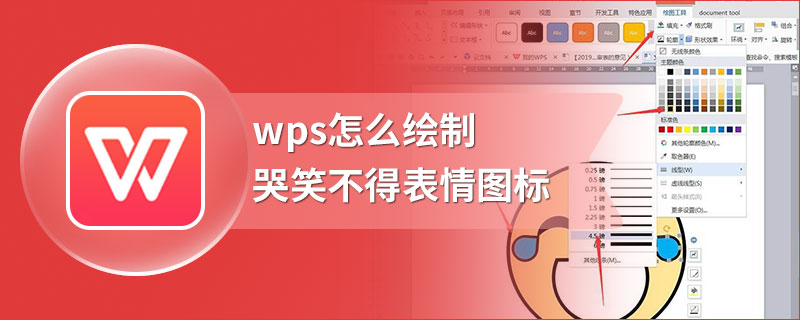我们在使用日常的办公软件WPS的时候,有的小伙伴可能是刚刚接触这类软件还不知道它的表格具体是怎么制作的。首先不用太过担心,这个制作表格的步骤非常简单,只需要打开WPS点击插入,选择表格然后设置我们需要几行几列以及行高宽度等等。详细步骤就来看下是怎么做的吧~
wps表格新手怎么制作表格
1、首先在电脑中打开wps软件,如果没有的话下载一个即可。
2、打开WPS软件,找到插入表格。
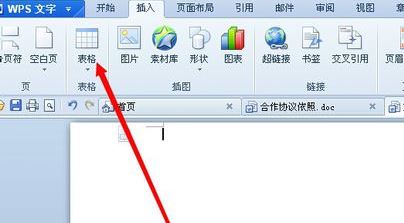
3、按自己需要制作的表格的行数列数来进行对应的设置,设置完成后点击确定即可创建表格。
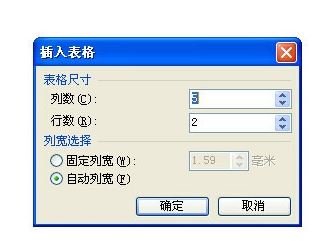
4、选择需要使用的表格行列数之后,只需拖动我们的鼠标,拖动到我们制定的表格大小,就可以画出多大的表格。然后需要调整表格的时候,点击一下,四周会出现一个箭头,拖动右下角可以放大缩小整体表格。
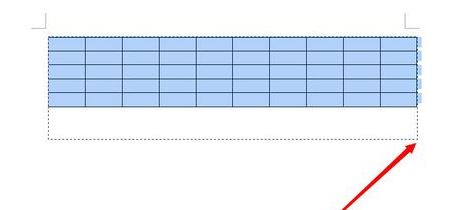
5、WPS中也有橡皮擦的功能,可以随意的去掉我们不想要的表格线,用擦除工具,可以擦除不想要的线条。这样就得到了一个新的单元格。
6、选择绘制工具,想要在哪里画上一道线,就可以将表哥的单元格分开来,成为新的更多的单元格。用绘制表格工具可以画出增加的线条。
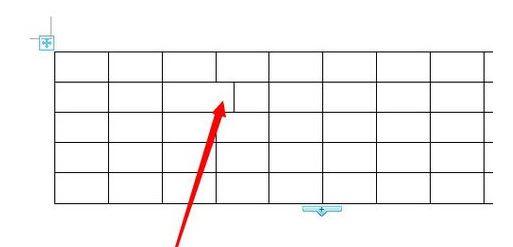
7、需要斜线式的,将单元格分为两个内容,绘制斜线表头工具,可以绘制表头。
以上就是给各位小伙伴带来的wps表格新手怎么制作表格的所有内容,希望你们会喜欢。更多相关教程请收藏云骑士~